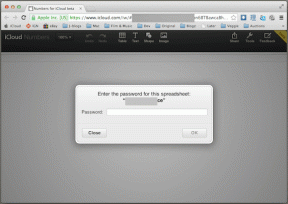Kako je videti ikona zobnika v Gmailu in kje jo najti? – TechCult
Miscellanea / / September 14, 2023
Ikona zobnika v Gmailu služi kot nadzorno središče za vašo e-poštno izkušnjo. Prepoznavanje in lociranje je pomemben korak za sprostitev njegovega polnega potenciala. V tem članku bomo raziskali, kako izgleda ikona zobnika in kako jo najti, da prilagodite nastavitve Gmaila za bolj prilagojen in učinkovit potek dela e-pošte.

Kazalo
Kako je videti ikona zobnika v Gmailu in kje jo najti?
Gmailova ikona zobnika je podobna a miniaturni zobnik ali zobnik. Odvisno od naprave in različice Gmaila, ki jo uporabljate, se lahko zdi nekoliko drugačen. Je majhna, elipsasta ali poleliptična ikona. Pogosto ima drobne zobce ali zareze po celem krogu, kar mu daje videz zobnika. Običajno je ikona črna ali siva.
Ikona zobnika v Gmailu je standardna ikona za označujejo nastavitve. Vašo e-poštno nadzorno ploščo predstavlja majhen simbol zobnika, ki je običajno
ki se nahaja v zgornjem desnem kotu vašega vmesnika Gmail. Ko kliknete ikono zobnika, se prikaže spustni meni, ki ima dostop do različnih nastavitev in možnosti personalizacije vašega računa Gmail.Spustni meni za ikono zobnika Gmail vsebuje naslednje informacije:
- Oglejte si vse nastavitve: Dostopate lahko do celotnega menija z nastavitvami za vaš račun Gmail. Tukaj lahko prilagodite različne vidike svojega računa.
- Aplikacije v Gmailu: Izberete lahko, katero aplikacijo lahko uporabljate v vmesniku Gmail, na primer Google Chat ali Google Meet.
- Gostota zaslona: Drug pomen ikone zobnika v Gmailu je ta, da vam lahko pomaga zmanjšati gostoto, tako da na zaslonu prikaže manj e-poštnih sporočil.
- Teme: temo svojega Gmaila lahko prilagodite tako, da spremenite ozadje ali izberete različne teme, ki so na voljo v možnostih.
- Vrsta mape »Prejeto«.: V tem meniju lahko nastavite vrsto mape »Prejeto« po svojih željah, na primer najprej pomembno, najprej neprebrano, najprej označeno z zvezdico itd.
Zato je ikona zobnika vaše orodje za prilagajanje Gmaila, ne glede na to, ali želite izboljšati svoj e-poštni podpis ali prilagoditi nastavitve mape »Prejeto«.

Kje je ikona zobnika v Chromu?
Ikona zobnika na Mobilna aplikacija Google Chrome najdete v zgornji desni kot. Do njega lahko dostopate s pritiskom na ikona s tremi pikami iz zgornjega desnega kota.
Opomba: Ko Google izda posodobitve za brskalnik, se lahko uporabniški vmesnik in oblika Chroma sčasoma spremenita. Slog in ikone so se morda spremenili, če uporabljate novejšo različico Chroma, vendar je meni s tremi pikami še vedno pogost način za dostop do nastavitev in možnosti.

Preberite tudi: Kaj se zgodi, če se ne spomnite gesla za Gmail?
Kako najti ikono zobnika v Gmailu?
Gmail se je spremenil od uporabe običajne ikone zobnika do uporabe alternativne metode za dostop do svojih nastavitev. Za dostop do nastavitev morate običajno klikniti svojo profilno sliko ali začetnico v zgornjem desnem kotu Gmailovega okna. Ikono zobnika v Gmailu najdete tako:
1. Odprite Brskalnik Google Chrome na vašem računalniku.
2. Kliknite na Google Appsikona ki je označen s kvadratom iz devetih pik.

3. Izberite Gmail.

4. Kliknite na ikona zobnika dostopati nastavitve.

Nekatere funkcije se lahko spremenijo glede na to, od koder ste in natančno različico Gmaila, ki jo uporabljate, vendar je ikona zobnika še vedno vstopna točka za nastavitve in prilagoditve.
Zakaj v Gmailu ni ikone zobnika?
Ikone zobnika v Gmailu morda ni na vašem zaslonu ali oknu zaradi več dejavnikov. Nekaj jih je lahko:
- Napaka: Včasih zaradi slabe povezave brskalnik morda ne naloži vsake posamezne ikone v oknu. Počakajte nekaj časa in se prepričajte, da imate aktivno internetno povezavo.
- Na voljo samo v različici Gmaila za osebni računalnik: Ikona zobnika ali zobnika v Gmailu je na voljo samo v različici brskalnika. Te ikone ne vidite, ko za dostop do Gmaila uporabljate telefonsko aplikacijo Gmail. V telefonu bo ikona zobnika nastavitve.
Če želite odpraviti to težavo, uporabite spodaj navedene metode:
- Preverite internetno povezavo: preverite internetno povezavo. Kot je navedeno zgoraj, se vaša spletna stran morda ne bo v celoti naložila zaradi vaše slabe internetne povezave.
- Počisti predpomnilnik: v vašem Chromu je lahko veliko predpomnilnika ali neželenih izbrisanih podatkov. Poskrbite, da počistite predpomnilnik aplikacije Chrome tako da vaš Gmail deluje gladko.
- Odjava: Če se napaka ponovi, se odjavite iz svojega računa Gmail. Včasih so lahko napake pri odpravljanju težav tudi v vašem računu Gmail. Prijava in odjava lahko pomagata.
Preberite tudi: Kako omogočiti temni način Gmail v sistemu Windows 10
Pričakujemo, da ste s tem člankom pridobili vpogled v kako je videti ikona zobnika v Gmailu in kje ga je mogoče najti. Torej, naslednjič, ko boste v mapi »Prejeto« v Gmailu, poiščite ikono zobnika. Lahko vam pomaga prilagoditi izkušnjo e-pošte. Če imate dodatna vprašanja ali potrebujete dodatno pomoč, se obrnite prek razdelka za komentarje. Veselo pošiljanje e-pošte!
Pete je višji pisec pri TechCultu. Pete obožuje vse, kar je povezano s tehnologijo, po srcu pa je tudi navdušen DIYer. Ima desetletje izkušenj s pisanjem navodil, funkcij in tehnoloških vodnikov na internetu.